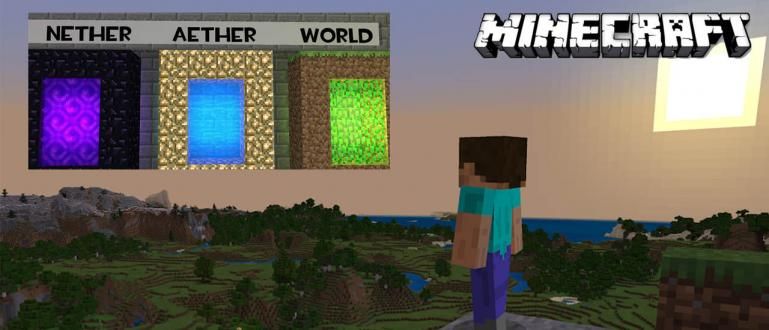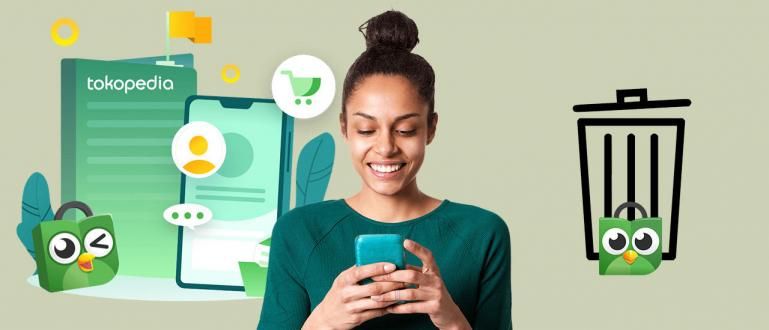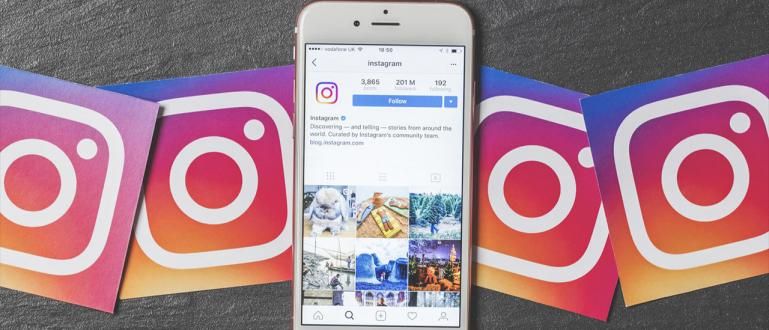Vai jūsu klēpjdatoram bieži ir ļoti kaitinoši zils ekrāns? Tālāk skatiet iemeslus un to, kā novērst Windows 10 zilo ekrānu! Viegli, tiešām!
Jūsu klēpjdators pēkšņi pakārt un ekrāns kļūst zils? Mierīgi! Ir vairāki kā labot Windows 10 zilo ekrānu kuru ApkVenue apspriedīs šajā rakstā.
Runājot par zilo ekrānu, šī kļūda bieži parādās pēkšņi, lai lietotājam nebūtu laika vispirms saglabāt datus.
Tā noteikti ir problēma, kas ļoti satrauc ikvienu, tāpēc ne mazums cilvēku meklē veidus, kā šo problēmu atrisināt.
Bet neuztraucieties! Jo šoreiz Jaka pastāstīs vairākus veidus, kā to pārvarēt Windows 10 zils ekrāns visspēcīgākais.
Kā salabot Windows 10 zilo ekrānu, izmantojot CMD
Tiem no jums, kuri vēl nav sākuši izmantot personālo datoru ierīču funkcijas, tas var atrisināt problēmu zils ekrāns Operētājsistēmā Windows 10 to būs ļoti grūti izdarīt.
Par laimi, Windows operētājsistēma ir aprīkota ar programmu, ko sauc Komandu uzvedne vai ts CMD.
Izmantojot šo programmu, varat izmantot komandu SFC Scannow kas ir noderīgi, lai rūpīgi pārbaudītu un labotu bojātos sistēmas failus, ieskaitot stāvokli zils ekrāns.
Lai to izdarītu, varat veikt visas tālāk norādītās darbības no ApkVenue.
Tips atslēgvārdiCMD Windows 10 meklēšanas laukā.
Ar peles labo pogu noklikšķiniet uz Command Prompt un atlasiet Izpildīt kā administratoram.
Atlasīšanas poga Jā ja parādās logs Lietotāja konta kontrole

- Ierakstiet komandu CMD sfc/scannow, pēc tam nospiediet Ievadiet.

- Restartējiet klēpjdatoru.
Ja izrādās, ka klēpjdators joprojām saskaras zils ekrāns, varbūt varat izmēģināt citu metodi tālāk.
Kā salabot Windows 10 zilo ekrānu bez atkārtotas instalēšanas
Tiem no jums, kam ir slinkums pārinstalēt Windows, ir vairāki alternatīvi veidi, kā to atrisināt zils ekrāns Windows 10 Asus, Acer vai Lenovo bez atkārtotas instalēšanas.
Interesanti uzzināt, kā? Šeit ir daži veidi, kā to pārvarēt.
1. Notīriet datora vai klēpjdatora RAM

Ticiet vai nē, vairumā gadījumu zils ekrāns kas notiek personālajos datoros vai klēpjdatoros, galvenokārt izraisa ir problēma ar RAM.
RAM patiešām ir viens no komponentiem, kurā ir viegli piedzīvot kļūdas, it īpaši, ja tā ir izmantota ilgu laiku. Faktiski šis ir viens svarīgs komponents, kas darbojas, lai lasītu, uzglabātu pagaidu datus un dažādas programmas instrukcijas.
Tāpēc tā ļoti svarīgā loma liek lietotājiem pievērst uzmanību pašas RAM tīrībai.
Arī veids, kā to notīrīt, ir ļoti vienkāršs, atliek tikai noberzt RAM dzelteno metāla daļu, izmantojot dzēšgumiju.
Bet, ja klēpjdators joprojām saskaras zils ekrāns lai gan RAM komponents ir iztīrīts, galīgais risinājums ir tas, ka jums tas ir jāaizstāj ar jaunu RAM.
2. Apstāties Overclocking PC

Tiem no jums, kas apgalvo, ka ir datoru bērni, jums jau ir jāzina šis termins overclock kas attiecas uz veidu, kā panākt, lai ierīce darbotos ar lielāku ātrumu?
Lai gan tas spēj padarīt datora veiktspēju augstāku nekā parasti, bet overclock pastāv risks, ka sistēmas ierīce kļūs nestabila, līdz tiek bojāti datora komponenti.
Tas nav neiespējami, ja tas arī uzlabo jūsu klēpjdatora pieredzi zils ekrāns jā, banda. Parasti kods, kas parādās šajā problēmā, ir PULKSTENIS-SARGSUGS-TIMEOUT.
Tāpēc, lai atrisinātu problēmu zils ekrāns, Jūs varat mēģināt beidz darīt overclocking klēpjdatorā vai personālajā datorā.
Overclocking pati par sevi patiesībā ir labi, ja vien jūs to nepiespiežat pulksteņa ātrums pārsniedz limitu, ko varat paredzēt.
3. Pārinstalējiet VGA draiveri

Papildus RAM problēmām VGA draiveri bieži rada problēmas arī personālajiem vai klēpjdatoriem ar operētājsistēmu Windows 10. zils ekrāns.
Tomēr šajā gadījumā tas parasti notiek tāpēc, ka to izraisa saderības problēma vai neveiksmīga vai neveiksmīga VGA draivera instalēšana.
Problēma zils ekrāns ko izraisa pati VGA kļūda, parasti tiek apzīmēta ar kļūdas kodu, piemēram VIDEO_TDR-ERROR, VIDEO-DRIVER-INIT-FAILURE, VIDEO_SCHEDULER-INTERNAL_ERROR, un citi.
Pārvarēt zils ekrāns ar šādu kļūdas kodu varat mēģināt izdzēst veco VGA draiveri, izmantojot Drošais režīms pēc tam atkārtoti instalējiet VGA draiveri.
Tiem no jums, kuri nezina, kā ieiet Windows 10 drošajā režīmā, varat izlasīt Jaka rakstu par to, kā ieiet Windows 10 drošajā režīmā.
Turklāt jūs varat arī atjaunināt VGA draiveri uz jaunāko versiju, banda.
4. Atzīmējiet izvēles rūtiņu Problēmu novēršana
Katrā Windows 10 klēpjdatorā vai datorā ir funkcija, ko sauc Problēmu novēršana kas kalpo, lai automātiski noskaidrotu un labotu kļūdas.
Varat izmantot šo funkciju, lai noskaidrotu, vai ir kļūda, kuras dēļ klēpjdatoram ir zils ekrāns, vienlaikus novēršot to ar dažiem klikšķiem.
Lai piekļūtu problēmu novēršanas funkcijai, varat veikt šādas darbības:
Atveriet vadības paneli.
Klikšķis Sistēma un drošība, pēc tam atlasiet Drošība un apkope.
Noklikšķiniet uz opcijas Apkope, pēc tam noklikšķiniet Sāciet apkopi.

5. Windows 10 sistēmas atjauninājums
Tāpat kā viedtālruņu ierīcēm, arī jūsu klēpjdatoram ir jāatjaunina sistēma, lai to labotu bugs kas var būt iemesls tam, ka Windows 10 klēpjdatorā parādās zils ekrāns.
Ne tikai zilā ekrāna problēmas, bet arī sistēmas atjauninājumi ir ļoti svarīgi regulāri veikt, lai saglabātu Windows 10 veiktspēju, lai tā būtu ērti lietojama.
Tas ir ļoti vienkārši, tiešām! Varat veikt tālāk norādītās darbības.
Atveriet programmu Iestatījumi Windows 10.
Izvēlieties izvēlni Atjauninājumi un drošība.
Noklikšķiniet uz pogas Meklēt atjauninājumus.

Pārinstalējiet Windows 10

Ja iepriekš minētās metodes joprojām nedarbojas, zils ekrāns Windows 10, pēdējais risinājums, ko varat mēģināt, ir pārinstalēt Windows 10 savā datorā vai klēpjdatorā.
Lai gan šī metode ir nedaudz sarežģītāka, īpaši tiem, kas to nekad nav darījuši, bet Jaka raksts ir par kā pārinstalēt Windows 10 varbūt tas var jums palīdzēt veikt katru soli.
Šķiet, ka OS atkārtota instalēšana ir efektīvs veids, kā to risināt zils ekrāns Operētājsistēmā Windows 10, ko varat darīt, ja nav citas iespējas to labot, banda.
 SKATĪT RAKSTU
SKATĪT RAKSTU Dažādi Windows 10 zilā ekrāna kļūdu kodi
Kad Windows 10 klēpjdatoram vai datoram ir zils ekrāns, tas parasti parādās kļūdas kods kas ir sprūda. Tas palīdz lietotājiem vieglāk uzzināt informāciju par cēloni un to, kā to atrisināt internetā.
Jo tad jums tikai jāraksta stop kods aizstājvārdu kļūdas kods Google meklēšanas lapā. Kas attiecas uz dažiem Windows 10 Blue Screen of Death (BSOD) kļūdas kods Visbiežāk parādās šādi:
- 0x000000C1 SPECIAL_POOL_DETEECTED_MEMORY_CORRUPTION
- 0x000000C2 BAD_POOL_CALLER
- 0x000000C4 DRIVER_VERIFIER_DETEECTED_VIOLATION
- 0x000000C5 DRIVER_CORRUPTED_EXPOOL
- 0x000000C6 DRIVER_CAUGHT_MODIFYING_FREED_POOL
- 0x000000C7 TIMER_OR_DPC_INVALID
- 0x000000C8 IRQL_UNEXPECTED_VALUE
- 0x000000C9 DRIVER_VERIFIER_IOMANAGER_VIOLATION
- 0x000000CA PNP_DETEECTED_FATAL_ERROR
- 0x000000CB DRIVER_LEFT_LOCKED_PAGES_IN_PROCESS
- 0x000000CC PAGE_FAULT_IN_FREED_SPECIAL_POOL
- 0x000000CD PAGE_FAULT_BEYOND_END_OF_ALLOCATION
- 0x000000CE DRIVER_UNLOADED_WITHOUT_CANCELLING_PENDING
- 0x000000CF TERMINAL_SERVER_DRIVER_MADE_INCORRECT
- 0x000000D0 DRIVER_CORRUPTED_MMPOOL
- 0x000000D1 DRIVER_IRQL_NOT_LESS_OR_EQUAL
- 0x000000D2 BUGCODE_ID_DRIVER
- 0x000000D3 DRIVER_PORTION_MUST_BE_NONPAGED
- 0x000000D4 SCAN_AT_RAISED_IRQL_CAUGHT_IMPROPER_DRIVER
- 0x000000D5 DRIVER_PAGE_FAULT_IN_FREED_SPECIAL_POOL
- 0x000000D6 DRIVER_PAGE_FAULT_BEYOND_END_OF_ALLOCATION
- 0x000000D7 DRIVER_UNMAPPING_INVALID_VIEW
- 0x000000D8 DRIVER_USED_EXCESSIVE_PTES
- 0x000000D9 LOCKED_PAGES_TRACKER_CORRUPTION
- 0x000000DA SYSTEM_PTE_MISUSE
- 0x000000DB DRIVER_CORRUPTED_SYSPTES
- 0x000000E0 ACPI_BIOS_FATAL_ERROR
- 0x000000EF CRITICAL_PROCESS_DIED
- 0x000000E1 WORKER_THREAD_RETURNED_AT_BAD_IRQL
- 0x000000E2 MANUALLY_INITIATED_CRASH
- 0x000000E3 RESOURCE_NOT_OWNED
- 0x000000E4 WORKER_INVALID
- 0x000000E6 DRIVER_VERIFIER_DMA_VIOLATION
- 0x000000F4 CRITICAL_OBJECT_TERMINATION
- 0x000000FA HTTP_DRIVER_CORRUPTED
- 0x00000108 THIRD_PARTY_FILE_SYSTEM_FAILURE
- 0x00000101 CLOCK_WATCHDOG_TIMEOUT
- 0x000000100 LOADER_BLOCK_MISMATCH
- 0x00000114 VIDEO_SHADOW_DRIVER_FATAL_ERROR
- utt.
Tie bija daži veidi, kā ar to tikt galā zils ekrāns Windows 10 ir vienkāršākais, ko varat darīt šobrīd.
Patiesībā jūs, Windows 7 vai 8 lietotāji, joprojām varat ievērot iepriekš minētās metodes! Tas ir tikai tas, ka izvēlnes vai programmas atrašanās vietā var būt neliela atšķirība.
Bet, ja iepriekš minētās metodes joprojām nevar atrisināt problēmu zils ekrāns, tad pēdējā alternatīva, kas jums jādara, ir nogādāt to servisa centrā.
Lasiet arī rakstus par Windows 10 vai citi interesanti raksti no Šelda Audita.